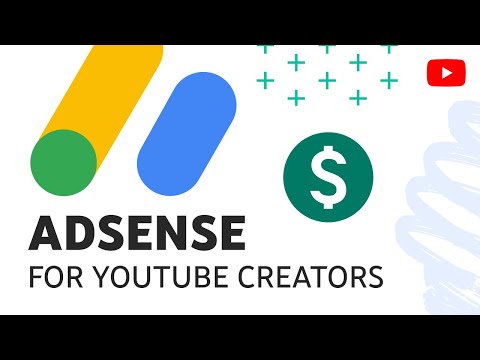Blender on 3D -animatsioonikomplekt, mis sobib suurepäraselt algajatele, kes soovivad proovida 3D -modelleerimist. See on tasuta ja avatud lähtekoodiga tarkvara, mille on loonud Blender Organization, seega ei pea te selle proovimiseks 3D-rakenduse ostmiseks raha kulutama. Nagu enamik rakendusi, peate ka Blenderi kasutamiseks selle alla laadima ja installima. Blender on saadaval järgmiste operatsioonisüsteemide jaoks:
- Windows Vista, 7, 8, 10 32-bitine/64-bitine
- Ainult Mac OS X 10.6+ 64-bitine
- GNU Linux 32-bitine/64-bitine
- Ainult FreeBSD 64-bitine
Sammud
Osa 1: 2: Windows

Samm 1. Liikuge Blenderi veebisaidile

Samm 2. Võite klõpsata sellel lingil, et minna otse Blenderi allalaadimislehele
Blender on saadaval järgmiste operatsioonisüsteemide jaoks, kuid selles artiklis kasutame Windowsi.

Samm 3. Käivitage installer
Tavaliselt asub see teie allalaadimiskaustas.
- Kui kasutasite installiprogrammi allalaadimiseks Google Chrome'i, asub allalaadimine akna ekraani allosas. Installiviisardi käivitamiseks klõpsake faili.exe.
- Kui kasutasite installiprogrammi allalaadimiseks Firefoxi, asub allalaadimine tööriistaribal nooleikooni all.
- Kui te ei soovi installiprogrammi brauseris käivitada, leiate selle alati oma kaustast Allalaadimised. Lihtsalt topeltklõpsake seda.

Samm 4. Alustage installiprotsessi
Klõpsake nuppu Edasi.

Samm 5. Nõustuge tingimustega
Kui küsitakse, klõpsake installiviisardis Nõustun.
Installimise õnnestumiseks peab teie arvuti kõvakettal olema vähemalt 226,2 MB tühja salvestusruumi

Samm 6. Valige sihtkaust
Vaikimisi asukoht on teie arvuti Drive C: / kaust Program Files. Rakenduse asukohta saate muuta, klõpsates nuppu Sirvi…. Seejärel klõpsake nuppu Installi.

Samm 7. Oodake Blenderi installimist
Olekuriba näitab installimise kulgu. Sõltuvalt teie arvuti protsessorist ja kiirusest võtab see tõenäoliselt vähem kui 5 minutit.

Samm 8. Lõpetage installimine
Kui installimine on lõpetatud, klõpsake nuppu Lõpeta. Blender on nüüd teie arvutisse installitud. Saate alustada rakenduse uurimist, kui see automaatselt käivitub.
Kui jätsite suvandi Käivita segisti märkimata, on teie töölaual Blenderi otseteeikoon. Blenderi käivitamiseks topeltklõpsake seda
Osa 2: GNU/Linux

Samm 1. Liikuge Blenderi veebisaidile
Seejärel minge allalaadimislehele. Seda saate teha, klõpsates sellel lingil.

Samm 2. Laadige alla Linuxi pakett
Kerige alla, kuni näete Linuxi allalaadimispakette. Laadige alla oma operatsioonisüsteemi jaoks õige pakett. Laadige kindlasti alla oma arvuti arhitektuurisüsteemi jaoks õige pakett.
-
Kui te ei tea, kas teie Ubuntu install on 32- või 64-bitine, avage terminal ja tippige uname -m. Kui vastus on
x86_64
teil on 64-bitine tuum; kui vastus on
i686
- teil on 32-bitine tuum.

Samm 3. Looge oma kodukausta uus kaust
Eemaldage tarballi sisu sellesse kausta. Ülaltoodud ekraanipildil kasutasime selle kausta jaoks nime Programmid.

Samm 4. Muutke segisti fail käivitatavaks
Seda saate teha, paremklõpsates ikooni
segisti
fail ja klõpsake nuppu Atribuudid. Seejärel valige vahekaart Õigused ja valige suvand Luba käivitada fail programmina.

Samm 5. Looge Blenderi otsetee
Paremklõpsake ikooni
segisti
käivitatav ja valige Tee link. Seejärel lohistage uus link töölauale või kuhu iganes soovite.